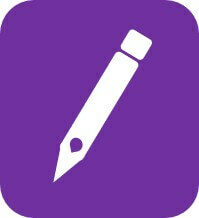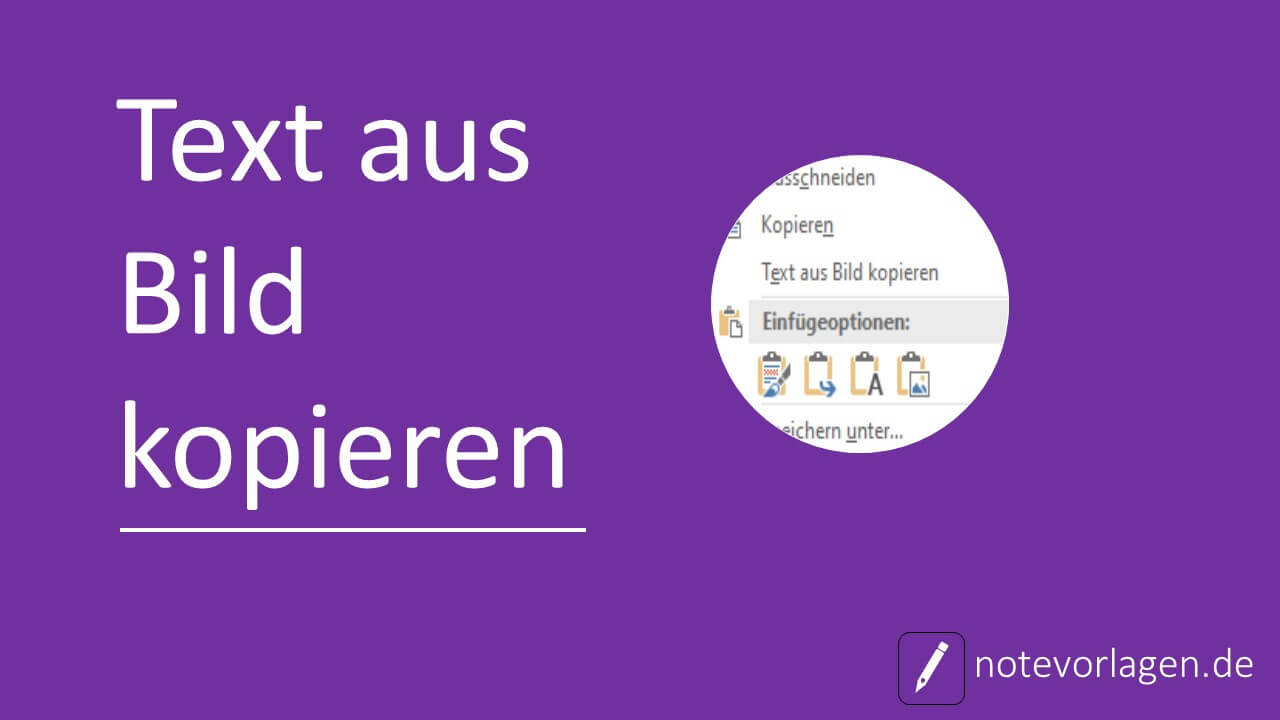Wir alle kennen das Szenario: Man hat handschriftliche Notizen angefertigt und braucht diese nun digital am PC. Was also tun? Etwa die Notizen mühsam mit der Tastatur abtippen?
Zum Glück ist das nicht notwendig, denn Microsoft OneNote bietet Abhilfe. Das geniale Tool kann Texte aus Bilddateien herauslesen und in richtigen Text umwandeln. So können Sie handschriftliche Notizen einscannen und am Computer via OneNote den Text aus der Scan-Bilddatei extrahieren.
So wandeln Sie mit OneNote Bilder in Text um
Das Ganze funktionierst einfach und schnell.
- Klicken Sie in der Leiste „Einfügen“ auf den Button „Bilder“.

- Wählen Sie Ihre Bilddatei aus und klicken Sie auf „Öffnen“.
- Klicken Sie mit Rechtsklick auf das in OneNote eingefügte Bild und wählen Sie in der Leiste die Option „Text aus Bild kopieren“.

- Der Text aus dem Bild befindet sich nun in der Zwischenablage und kann in OneNote, Word oder andere Programme mit der Tastenkombination Strg + V eingefügt werden.
Solange die Handschrift einigermaßen leserlich ist, kann OneNote Ihren kompletten Text aus einem Bild herauslesen. Überzeugen Sie sich selbst von dieser tollen Funktion!